අංකය සමඟ WhatsApp ව්යාපාර භාවිතා කිරීම සඳහා ඉඟි
WhatsApp ව්යාපාරික ඉඟි
- WhatsApp ව්යාපාර හඳුන්වා දෙයි
- WhatsApp ව්යාපාරය යනු කුමක්ද?
- WhatsApp ව්යාපාරික ගිණුම යනු කුමක්ද?
- Whatsapp Business API යනු කුමක්ද?
- WhatsApp ව්යාපාර විශේෂාංග මොනවාද?
- WhatsApp ව්යාපාරයේ ප්රතිලාභ මොනවාද?
- WhatsApp ව්යාපාරික පණිවිඩය යනු කුමක්ද?
- WhatsApp ව්යාපාර මිලකරණය
- WhatsApp ව්යාපාර සකස් කිරීම
- WhatsApp ව්යාපාර ගිණුමක් සාදන්න
- WhatsApp ව්යාපාර අංකය සත්යාපනය කරන්න
- WhatsApp ව්යාපාරික ගිණුම සත්යාපනය කරන්න
- WhatsApp ව්යාපාර මාරු කිරීම
- WhatsApp ගිණුම ව්යාපාර ගිණුමක් බවට පරිවර්තනය කරන්න
- WhatsApp ව්යාපාරික ගිණුම WhatsApp ලෙස වෙනස් කරන්න
- WhatsApp ව්යාපාරය උපස්ථ කර ප්රතිස්ථාපනය කරන්න
- WhatsApp ව්යාපාර භාවිතා කිරීමේ ඉඟි
- WhatsApp ව්යාපාරික ඉඟි භාවිතා කරන්න
- PC සඳහා WhatsApp ව්යාපාර භාවිතා කරන්න
- වෙබයේ WhatsApp ව්යාපාර භාවිතා කරන්න
- බහු පරිශීලකයින් සඳහා WhatsApp ව්යාපාරය
- අංකය සමඟ WhatsApp ව්යාපාර
- WhatsApp ව්යාපාරික iOS පරිශීලක
- WhatsApp ව්යාපාරික සම්බන්ධතා එක් කරන්න
- WhatsApp ව්යාපාර සහ Facebook පිටුව සම්බන්ධ කරන්න
- WhatsApp ව්යාපාරික ඔන්ලයින් ප්රතිමා
- WhatsApp Business Chatbot
- WhatsApp ව්යාපාර දැනුම්දීම නිවැරදි කරන්න
- WhatsApp ව්යාපාර සබැඳි කාර්යය
2022 මාර්තු 26 • ගොනු කළේ: සමාජ යෙදුම් කළමනාකරණය • ඔප්පු කළ විසඳුම්
WhatsApp ව්යාපාර යනු ගනුදෙනුකරුවන් සමඟ කතාබස් කිරීමට ව්යාපාරවලට ඉඩ දීම සඳහා WhatsApp විසින් නිර්මාණය කරන ලද වේදිකාවකි. මෙම වේදිකාවේ එක් වරප්රසාදයක් නම් ඔබට තනි උපාංගයකින් ව්යාපාර සහ පුද්ගලික ගිණුමක් පවත්වාගෙන යා හැකි වීමයි. එය බොහෝ ව්යවසායකයින්ට හොඳ ආරංචියක් විය යුතුය.
බොහෝ අවස්ථාවලදී අභියෝගය වන්නේ WhatsApp ව්යාපාරික අංකයක් එක් කරන්නේ කෙසේද යන්න තේරුම් ගැනීමයි. එය පොරොන්දු වන ප්රතිඵල සැලකිල්ලට ගනිමින් ඔබේ ව්යාපාරය සඳහා මෙම සේවාව භාවිතා කරන්නේ කෙසේද යන්න අවබෝධ කර ගැනීම වැදගත් වේ. මෙම ලිපියෙන් ඔබට ප්රයෝජනවත් උපදෙස් කිහිපයක් පෙන්වමු.
පළමු කොටස: WhatsApp ව්යාපාරික දුරකථන අංකය සමඟ ආරම්භ කරන්නේ කෙසේද?
WhatsApp යනු ලොව අංක එකේ පණිවිඩ යැවීමේ යෙදුම බවට සැකයක් නැත. දැන් ඔබේ සිතේ ඇති ප්රශ්නය ඔබට ආරම්භ කළ හැක්කේ කෙසේද යන්නයි.
WhatsApp හි ව්යාපාරික පැතිකඩක් සැකසීමෙන් ඔබ භුක්ති විඳින බොහෝ වාසි ඇත. WhatsApp ව්යාපාරය පිහිටුවීමට ඔබව මෙහෙයවීමට පියවර කිහිපයක් මෙන්න.
පියවර 1 - Play Store වෙතින් යෙදුම බාගන්න.
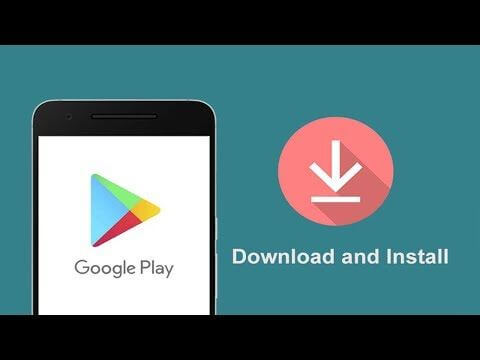
පියවර 2 - WhatsApp ව්යාපාරික අංකයක් සමඟ ලියාපදිංචි වන්න. මෙය ඔබගේ දුරකථන අංකය හෝ wabi අතථ්ය අංකයක් විය හැක. ඔබට පහසුවෙන් ප්රවේශ විය හැකි දුරකථන අංකයක් භාවිතා කරන ලෙස අපි උපදෙස් දෙන්නෙමු. මේ ආකාරයෙන්, ඔබට පහසුවෙන් ඔබේ අංකය සත්යාපනය කළ හැකිය.
පියවර 3 - ඔබේ ව්යාපාර පැතිකඩ සකසන්න. මෙය සිදු කිරීම සඳහා, සැකසීම් වෙත ගොස්, ව්යාපාර සැකසීම් තට්ටු කර, පැතිකඩ තට්ටු කරන්න. මෙම පිටුවේ නිවැරදි විස්තර ඇතුලත් කරන්න. ඔබ සැපයිය යුතු සමහර විස්තරවලට ව්යාපාර නාමය, සම්බන්ධතා තොරතුරු, වෙබ් අඩවිය, ආදිය ඇතුළත් වේ.
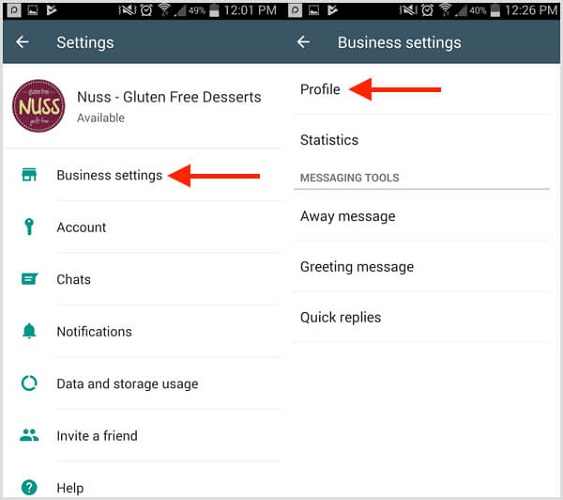
ඔබගේ පැතිකඩ සැකසීමෙන් පසු, ඊළඟ දෙය වන්නේ ඔබගේ යෙදුම සැකසීමයි. ඔබගේ කාර්යය පහසු කර ගැනීමට සහ කාලය ඉතිරි කර ගැනීමට ඔබට ප්රයෝජන ගත හැකි පණිවිඩකරණ මෙවලම් බොහොමයක් තිබේ. ඉක්මන් ස්වයංක්රීය සුබපැතුම් පණිවිඩවල සිට බැහැර පණිවිඩ දක්වා, සේවාලාභීන්ට ඉක්මන් පිළිතුරු ද ඇත. මෙය කරන්නේ කෙසේදැයි ඉගෙන ගැනීමට අවශ්යයි?
මෙන්න උපදෙස් කිහිපයක්:
- ඔබ සතුව ඇති සියලුම පණිවිඩ යැවීමේ විකල්ප පරීක්ෂා කිරීමට සැකසීම් සහ පසුව ව්යාපාර සැකසීම් මත ක්ලික් කරන්න.
- ඉක්මන් පිළිතුරු, සුබපැතුම් පණිවිඩය සහ බැහැර පණිවිඩය යන විකල්ප තුනක් ඇත. මේ සෑම එකක්ම ඔබේ අභිමතය පරිදි වින්යාස කරන්න.
- ඔබ බැහැර සිටින විට සේවාලාභීන්ට පිළිතුරු දෙන ස්වයංක්රීය ප්රතිචාර පණිවිඩයක් සකසන්න. මෙය ව්යාපාරික වේලාවෙන් පසුව හෝ සති අන්තයේ විය හැක.
දෙවන කොටස: WhatsApp ව්යාපාර අංකය වෙනස් කරන්නේ කෙසේද
පිළිතුරක් ඉල්ලා සිටින තවත් ප්රශ්නයක් මෙන්න. ඔබට ඔබගේ WhatsApp ව්යාපාරික දුරකථන අංකය වෙනස් කිරීමට අවශ්ය වූ විට කුමක් සිදුවේද? මෙම ගැටළුව WhatsApp ව්යාපාරයේ බොහෝ පරිශීලකයින් සඳහා බොහෝ ව්යාකූලත්වයක් ඇති කරයි.
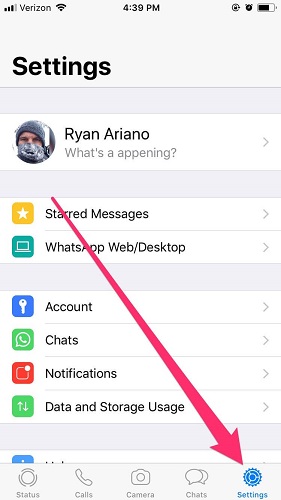
ඔබේ ව්යාපාරික WhatsApp අංකය වෙනස් කරන්නේ කෙසේද යන්න මෙන්න.
- නව අංකයට ඇමතුම් හෝ SMS දැනුම්දීම් ලැබිය හැකි බව සහතික කර ගන්න. ඔබ WhatsApp ව්යාපාරය සඳහා අතථ්ය අංකයක් භාවිතා කරන්නේ නම් මෙයද අදාළ වේ. එසේම, අංකය මත ක්රියාකාරී දත්ත සම්බන්ධතාවයක් ඇති බවට සහතික වන්න.
- යෙදුමේ පෙර අංකය සත්යාපනය කර ඇති බවට වග බලා ගන්න. එය ? සරල දැයි ඔබට පරීක්ෂා කළ හැක්කේ කෙසේද, සැකසීම් වෙත ගොස් ඔබේ පැතිකඩ පින්තූරය තට්ටු කරන්න. ඔබ බොහෝ දුරට එහි සිටී.
- සැකසීම් වෙත ගොස් ගිණුම තට්ටු කරන්න. වෙනස් අංක විකල්පය මත ක්ලික් කර ඊළඟ තට්ටු කරන්න.
- දැන් ඔබගේ වර්තමාන WhatsApp ව්යාපාරික අංකය ටයිප් කරන්න. පළමු කොටුව තුළ නිතිපතා ජාත්යන්තර ආකෘතියේ අංකය ඇතුළත් කරන්න.
- දෙවන කොටුව වෙත ගොස් ඔබගේ නව දුරකථන අංකය සාමාන්ය ජාත්යන්තර ආකෘතියෙන් ඇතුල් කරන්න.
- ඊළඟට තට්ටු කරන්න
- ඔබ දැනට කතාබස් කර ඇති ඔබගේ සියලු සම්බන්ධතා හෝ සම්බන්ධතා දැනුම් දීමේ විකල්පය ඔබට ඇත. ඔබට මෙම විකල්ප කිසිවක් අවශ්ය නැතිනම්, ඔබට අභිරුචි ලැයිස්තුවක් සෑදීමට තීරණය කළ හැක. අංක තේරීමෙන් පසු, ඔබ දැනුම් දීමට අදහස් කරයි, Done ක්ලික් කරන්න.
- ඔව් තට්ටු කිරීමෙන් ඔබේ අංකය නිවැරදි බව තහවුරු කරන්න.
- නව WhatsApp ව්යාපාරික දුරකථන අංකය සත්යාපනය කිරීමෙන් අවසන් කරන්න.
ඔබ WhatsApp ව්යාපාරයේ ඔබේ අංකය වෙනස් කරන විට සටහන් කළ යුතු කරුණු කිහිපයක් මෙන්න.
- එය ඔබගේ සියලු ගිණුම් තොරතුරු සැකසීම් සහ කණ්ඩායම් ඇතුළුව ඔබගේ නව අංකය වෙත ගෙන යනු ඇත.
- එය ඔබගේ පැරණි ගිණුම මකා දමන අතර සම්බන්ධතාවලට එය තවදුරටත් දැකීමට නොහැකි වනු ඇත.
- ඔබගේ සියලුම කණ්ඩායම් වෙනස් කිරීම පිළිබඳ දැනුම්දීමක් ලැබෙනු ඇත.
තුන්වන කොටස: WhatsApp ව්යාපාරය මගේ අංකය තහනම් කළ විට කළ යුතු දේ
WhatsApp එය උල්ලංඝනයන් දකින විට අංකවලට සීමා පනවා ඇත. තහනම සෑම අවස්ථාවකම පාහේ ස්වයංක්රීය වේ. ස්ථීර තහනමකට ලක් වෙනවා මිස එය ලොකු දෙයක් නොවේ.
මගේ WhatsApp ව්යාපාරික අංකය තහනම් කර ඇත්තේ මන්දැයි ඔබ කල්පනා කරන්නේ නම්? මෙන්න හේතු කිහිපයක්:
- යෙදුමේ වෙනස් කළ අනුවාදයක් භාවිතා කිරීම.
- වාර්තා කිරීම.
- ස්පෑම් කිරීම.
- පුද්ගලාරෝපණය.
- වෛරස් හෝ අනිෂ්ට මෘදුකාංග යැවීම.
- ගොරෝසු, වෛරය සහ වාර්ගික අදහස් පතුරුවා හැරීම.
- අසත්ය පුවත් යවනවා.
- ව්යාජ හෝ නීති විරෝධී නිෂ්පාදන විකිණීම.
මේවා හේතු කිහිපයක් පමණි, තහනම් කිරීමට හේතු විය හැකි වෙනත් වැරදි සිදු කළ හැකිය.
ඔබේ සිතේ මෙම ප්රශ්නය ඇති. WhatsApp ව්යාපාරය මගේ අංකය තහනම් කළ විට මා කරන්නේ කුමක්ද? මෙන්න යෝජනා කිහිපයක්.
තහනම WhatsApp හි නවීකරණය කරන ලද අනුවාදයක් භාවිතා කිරීමේ ප්රතිඵලයක් නම්,
- යෙදුම අස්ථාපනය කරන්න.
- WhatsApp ව්යාපාරය පුරාවට බාගත කිරීමට ඔබගේ යෙදුම් ගබඩාව විවෘත කරන්න.
- තහනම් අංකය භාවිතා කර ලියාපදිංචි වන්න.
- තහනම තවමත් පවතිනු ඇත. කෙසේ වෙතත්, ටයිමරය නිරන්තරයෙන් අඩු වන බව ඔබට පෙනෙනු ඇත.
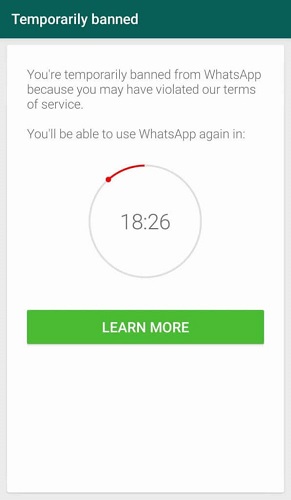
ඔබට විකාශන හෝ තොග පණිවිඩ යැවීම තහනම් කර ඇත්නම්,
- ඔබ තහනම් කර ඇති බවට පණිවිඩයක් ඔබට පෙනෙනු ඇත. සහාය මත ක්ලික් කරන්න.
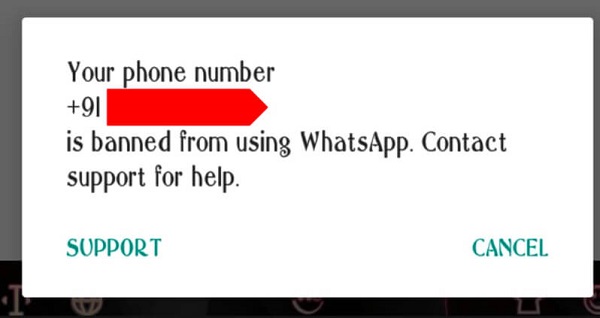
- වහාම, ඔබව සහාය පිටුවට යොමු කරනු ඇත.
- මෙහි විකල්ප කිහිපයක් තිබේ, "ඔබේ ප්රශ්නය මෙහි සඳහන් කර නැත" යනුවෙන් සඳහන් වන අන්තිම එක ක්ලික් කරන්න.
- එය ඔබව රචනා කළ පිටුවකට ගෙන යයි. ඔබේ ව්යාපාරික අංකය නැවත ලියාපදිංචි කිරීමට පෙර ඔබේ තැපෑල යවා පැය 48ක් රැඳී සිටින්න.
නීතිවිරෝධී නිෂ්පාදන, පැහැදිලි හෝ භයානක අන්තර්ගතයන් හෝ සූරාකෑම සඳහා ඔබව ස්ථිරවම තහනම් කර ඇත්නම්, මෙය සමඟ කටයුතු කිරීමට අපහසු වේ. ඔබේ නිර්දෝෂීභාවය සමාගමට ඔප්පු කිරීමට ක්රමයක් සොයාගත යුතුය. එය නිෂ්ඵල විය හැකිය, එයින් අදහස් වන්නේ ඔබ WhatsApp ව්යාපාරික අංකය වෙනස් කළ යුතු බවයි.
අවසන් කරන්න
WhatsApp ව්යාපාරය යනු සියලුම ව්යාපාර සඳහා පුදුමාකාර සම්පතකි. ඔබගේ WhatsApp ව්යාපාරික අංකය ලියාපදිංචි කරන්නේ කෙසේදැයි අපි ඔබට උගන්වා ඇත්තෙමු. WhatsApp ව්යාපාරික අංකය වෙනස් කරන්නේ කෙසේදැයි ඔබ ඉගෙන ගෙන ඇත. ඔබට කිසියම් ප්රශ්නයක් ඇත්නම්, ඒවා අදහස් දැක්වීමේ කොටසෙහි තබන්න.






ඇලිස් එම්.ජේ
කාර්ය මණ්ඩල සංස්කාරක